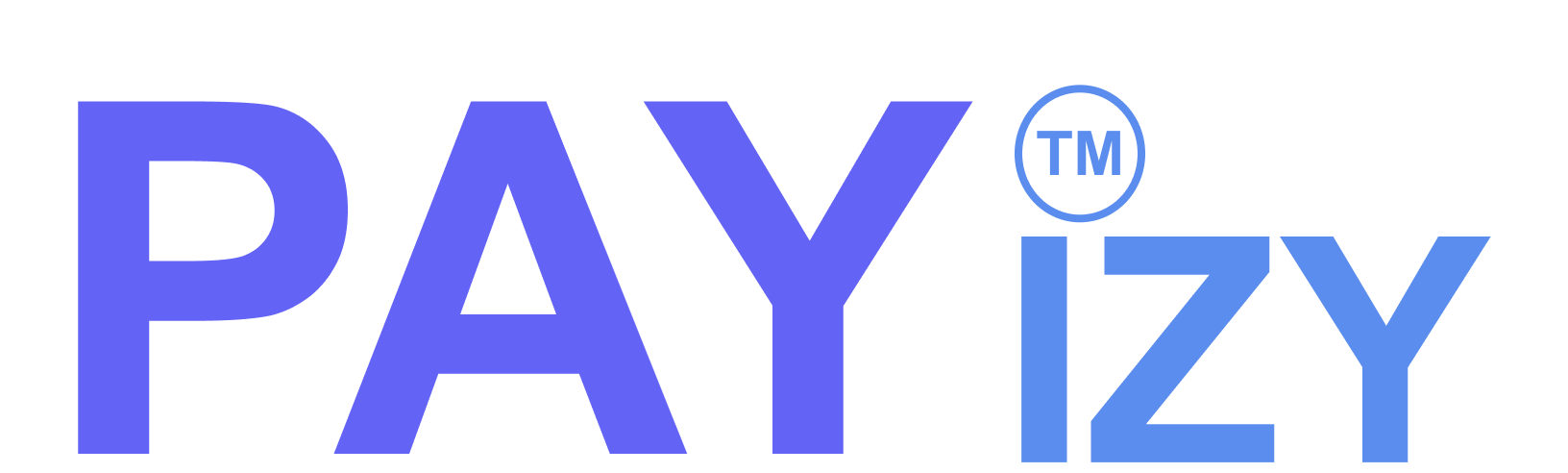Hướng dẫn sử dụng
IZY.VN cung cấp nền tảng trung gian thực hiện Nhiệm vụ giữa Khách hàng và Nhà cung cấp/Freelancer. Tại đây bạn hoàn toàn an tâm về Nhiệm vụ/Tài chính và công sức của mình không bị Scam...
[Phiên bản cập nhật lần 4 - Ngày 16/09/2024]
* Nếu bạn là Khách hàng, bạn cần một nơi an tâm để thuê các Nhà cung cấp/Freelancer thực hiện Công việc, Nhiệm vụ...
Bước 1: Tạo tại khoản (không bắt buộc)
IZY hỗ trợ các phương thức đăng nhập phổ biến hiện này như Email, Facebook, Google
Bước 2: Tạo Nhiệm vụ/Công việc
- Nhập mô tả
- Hoặc ảnh Nhiệm vụ/Công việc
- Số tiền bạn trả cho Nhiệm vụ/Công việc này. Bạn hoàn toàn có thể chọn là thực hiện miễn phí, tuy nhiên sẽ không thu hút được Nhà cung cấp/Freelancer thực hiện Nhiệm vụ/Công việc cho bạn
Bạn có thể cài đặt nâng cao với các thông tin như ảnh dưới:
+ Tự động xác nhận: Là thời gian khi Nhà cung cấp/Freelancer xác nhận đã hoàn thành Nhiệm vụ/Công việc. Và bạn chưa xác nhận cho họ đã làm xong. Nếu bạn không có khiếu nại nào trong khoảng thời gian trước khi tới hạn. Hệ thống sẽ tự động xác nhận Nhiệm vụ/Công việc đã hoàn thành và tiến hành chi trả cho Nhà cung cấp/Freelancer
+ Yêu cầu thực hiện: Là thời gian Nhà cung cấp/Freelancer thực hiện Nhiệm vụ/Công việc bạn đưa ra kể từ khi họ nhận thực hiện. Quá thời hạn trên mà Nhà cung cấp/Freelancer chưa xác nhận thực hiện xong, hệ thống sẽ tự động đưa về trạng thái Đợi Nhà cung cấp/Freelancer khác thực hiện
+ Chia sẻ cho tất cả mọi người: mặc định khi tạo xong mọi Nhà cung cấp/Freelancer đều thấy được, trường hợp bạn muốn chỉ Nhà cung cấp/Freelancer bạn chỉ định, bạn có thể sử dụng tính năng này. Sau khi thanh toán xong, hãy gửi link cho Nhà cung cấp/Freelancer mà bạn chỉ định
+ Email: dùng để nhận thông báo trong quá trình thực hiện Nhiệm vụ/Công việc. Nếu bạn không đăng nhập, đây sẽ là cơ sở để IZY xử lý các khiếu nại về sau
Sau đó ấn "Gửi Yêu cầu"
Bước 3: Tiến hành thanh toán
Hệ thống sẽ mở ra trang như ảnh dưới, bạn tiến hành quét để thanh toán
Lưu ý: Bạn không được đổi nội dung thanh toán + không thanh toán từ bất kỳ nguồn nào, ngoài việc quét mã QR trực tiếp, duy nhất trên trang IZY.VN. Chúng tôi không chịu trách nhiệm nếu Khách hàng thay đổi nội dung hoặc Quét mã QR từ các nguồn khác IZY.VN
Khi thanh toán xong, hệ thống sẽ tự động ghi nhận và tải lại trang. Nếu chưa thấy, bạn có thể click nút Kiểm tra...
Trong trường hợp khác, Khách hàng có thể ấn nút Báo cáo/Report bên cạnh sẽ ra màn hình như ảnh dưới
Thanh toán thành công, hệ thống sẽ mở ra trang như bạn thấy ở dưới
Tóm lại, nếu bạn là Khách hàng. Bạn nên đăng nhập trước khi tạo Nhiệm vụ/Công việc để sau đó xác nhận Hoàn thành bởi chính bạn. Nếu không Nhà cung cấp/Freelancer sẽ phải đợi đến khi hệ thống duyệt tự động
Ngoài ra, khi không đăng nhập, bạn sẽ không thể trực tiếp báo cáo Nhiệm vụ không hoàn thành, hoặc huỷ Nhiệm vụ được. Bạn cần liên hệ với IZY, và gửi các thông tin xác minh theo yêu cầu của IZY. Trong trường hợp Nhà cung cấp/Freelancer đã thực hiện và có thông tin xác minh, bạn sẽ không thể huỷ được Nhiệm vụ
Bước 4: Đợi Nhà cung cấp/Freelancer nhận nhiệm vụ/công việc để thực hiện
Như hình bên, hoặc bạn có thể copy trực tiếp link để gửi...
* Nếu bạn là Nhà cung cấp/Freelancer
Để có thể thao tác, bạn được yêu cầu cần đăng nhập*
Sau khi có được liên kết từ Khách hàng hoặc lựa chọn Nhiệm vụ phù hợp với mình tại trang chủ IZY.VN. Bạn click vào chi tiết nhiệm vụ sẽ ra màn hình như dưới:
Bước 1: Click nút Nhận xử lý để nhận thực hiện Nhiệm vụ/Công việc. Khi bạn nhận, người khác sẽ không nhận được nữa, ngược lại, công việc người khác đã nhận. Bạn sẽ không thể nhận thực hiện
Sau khi ấn nhận, bạn sẽ thấy màn hình như trên, Giải thích từ ngữ:
+ Tự động xác nhận: Sau khi bạn Gửi xác nhận, nếu Khách hàng chưa xác nhận. Đến thời hạn đó, hệ thống sẽ tự động xác nhận thay Khách hàng là Công việc/Nhiệm vụ đã hoàn thành
+ Yêu cầu thực hiện: Như ảnh trên là bạn có 60 phút để thực hiện Nhiệm vụ/Công việc kể từ khi nhận. Quá thời gian trên, nếu bạn không gửi xác nhận đã hoàn thành, hệ thống sẽ tự động đưa Nhiệm vụ/Công việc về trạng thái Đợi Nhà cung cấp/Freelancer khác thực hiện
Bước 2: Gửi xác nhận, hoàn thành công việc
Đính kèm file xác minh + nội dung, rồi ấn Gửi xác nhận đã hoàn thành công việc. Khi đó hệ thống sẽ chuyển sang trang như hình dưới
Bạn cần đợi Khách hàng xác nhận để hoàn thành Nhiệm vụ, hoặc nếu Khách không xác nhận, đến thời điểm hệ thống tự động xác nhận cho bạn!
Nếu vì lí do nào đó, bạn không hoàn thành Nhiệm vụ/Công việc ấn nút Huỷ thực hiện Nhiệm vụ (hoặc quá hạn, hệ thống cũng tự động huỷ) như ảnh dưới
Để đẩy nhanh việc xác nhận, bạn có thể copy link để gửi Khách hàng xác nhận sớm!
Bước 3: